Adsenseを再申請してから4日目の昼過ぎのことです。
ブログの投稿記事を書いているときに、スマホにeメールの通知がありました。
スマホのGmailを開いたら 『Google AdSenseお客様のサイトで AdSense…おめでとうございます。』が目に飛び込みました。
メールの内容を確認しましたが、 AdSense広告の仕組みがよく分かっていないため、どうすればいいのかチョット戸惑いました。
初めてのことで不安もありましたので、情報を入手してからと思い、色々と調べたてみました。
納得できる情報がありましたので「自動広告」を有効にする手順の実行を始めることにしました。
それでも、なお慎重を期して、操作する前の状態を画面キャプチャーしながら手順を進めました。(チョット画面取るのを忘れたところあるやん・・・お許しください!?)
👀目 次👀
[1].AdSense合格通知メールの画像と通知内容
メールの件名は『 お客様のサイトで AdSense 広告を配信する準備が整いました』
Google AdSense <adsense-noreply@google.com> 2019/09/18 14:48
下の画像は、私が受け取った『合格通知メール』の画像ですが、合格した年月によってはデザインが違うようです。
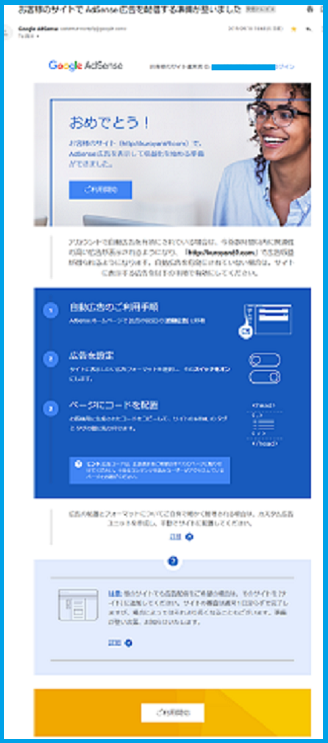
【通知内容を要約】アカウントで自動広告を有効にされている場合は、今後数時間以内に関連性の高い広告が表示されるようになり、広告収益が得られるようになります。 また、自動広告を有効にされていない場合は、サイトに表示する広告を以下の手順で有効にしてください。
[2].合格通知メールを受信した時の、Google AdSenseのホーム画面の表示画像と内容
⇩画像をクリックすると拡大します。
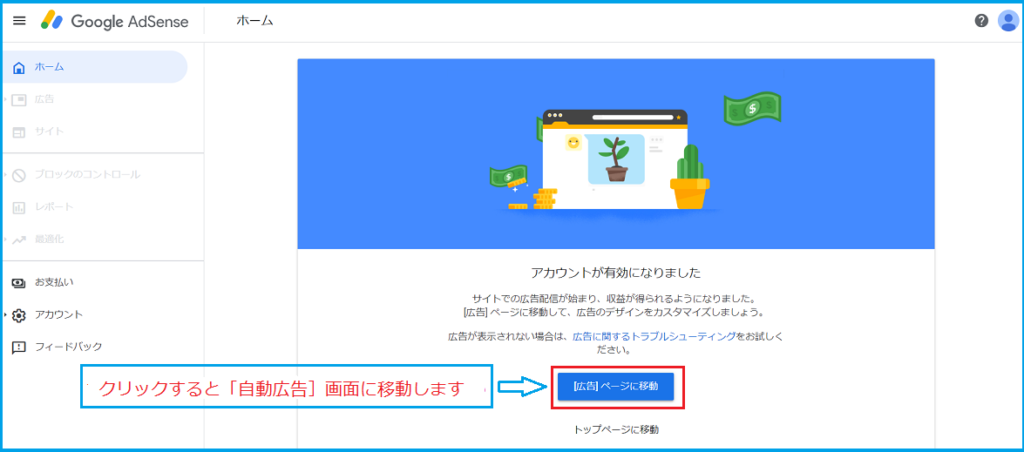
上図の[広告ページに移動]をクリックすると「自動広告]画面に移動します。
ここから「自動広告」の配信がされるまでの手順を、画像キャプチャーを取り入れて丁寧に説明していきたいと思います。
基本は「自動広告」を有効にして、広告を配信してもらうことが第一ですが、その他に実施した内容や、警告メッセージの対処についても記載しています。
⇩画像をクリックすると拡大します。
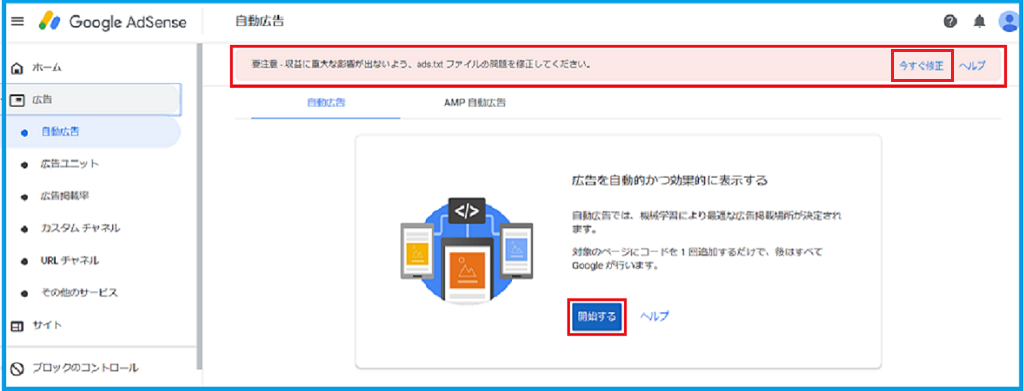
[3].「自動広告」画面の警告メーセージの修正方法について
「自動広告」画面に移ったらピンク網掛けの要注意の警告が表示されており、最初からドキッとさせられました。
要注意・収益に重大な影響がでないよう、ads.txtファイルの問題を修正してください。
警告の内容については、下記のAdSenseヘルプで確認できます。
また修正方法も記載されていますので参照してください。
◆AdSenseヘルプ広告枠の管理Ads.txt に関するガイド◆
私の場合は、お名前.comのレンタルサーバー(RSプラン)を使用していますので、下の[画像C]に手順を記載します。
⇩画像をクリックすると拡大します。
[4].『自動広告』を配信させるまでの手順について
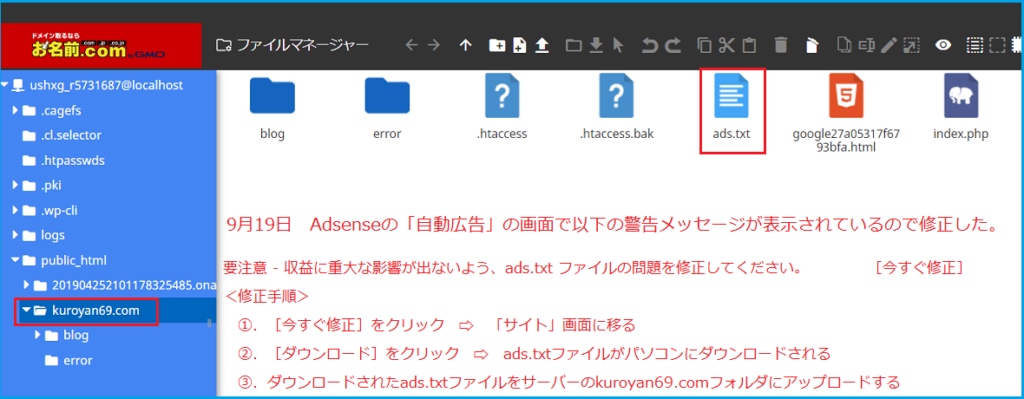
【画像B】「自動広告」画面の[開始する]ボタンをクリックすると下の【画像D】の「自動広告の導入」画面に移ります。
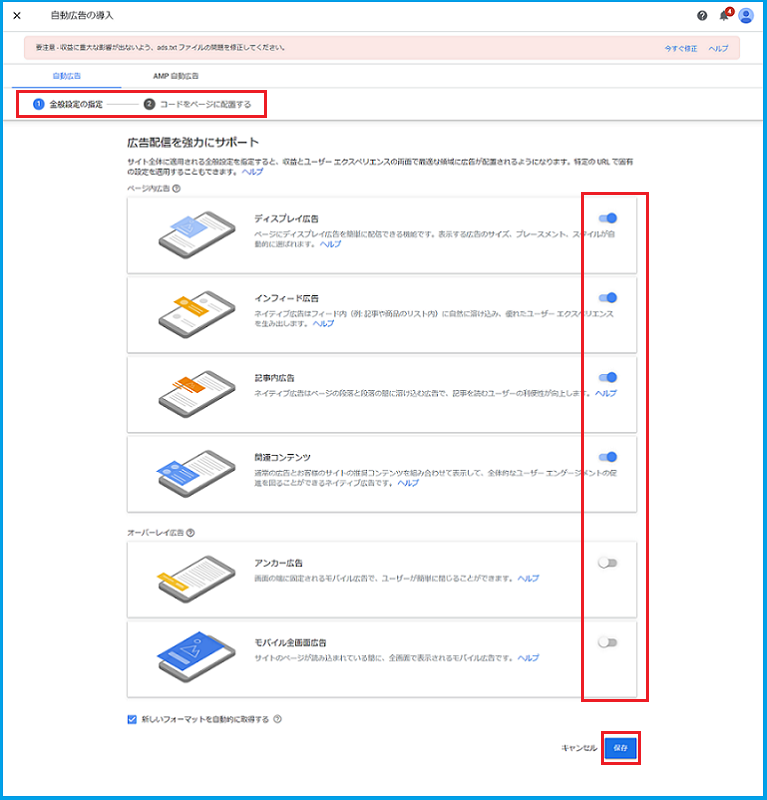
- ①「全般設定の指定」で広告フォーマット(6種類)を選択します。どれを選択するかはサイト運営者の自由です。【画像D】はデフォルトの状態ですが、私は全て「オン」にしました。
- 選択が済んだら下の[保存]をクリックしてください。
- ②「コードをページに配置する」手順については、AdSense審査時に貼り付けたコードと同じですので、手順は省略できます。これで、自動広告を有効にする設定は完了です。
- 私の場合は、このあと数時間で自動広告が配信されました。
広告コードの導入についてのガイドは下記を参照してください。
AdSenseヘルプ 自動広告の導入・自動広告について
[5].特定ページの自動広告を非表示にする設定
私の場合は、「固定ページ」で作成した「プライバシーポリシー」や「お問い合わせ」には自動広告を表示したくないので非表示の設定をしました。
以下に設定手順を記します。
- ①「自動広告」画面で[新しいURLグループ]ボタンを押すと「新しいURLグループ」画面に移ります。
- ②[新しいURLグループ]画面の[URLを追加]をクリックすると【画像F】の小ウィンドウがポップアップ表示します
- ➂小ウィンドウの[新しいURL]に、非表示にしたいページのURLを入力しまし、追加]をクリックします。
(入力例)www.kuroyan69.com/contact ※https://は省略可
⇩画像をクリックすると拡大します。
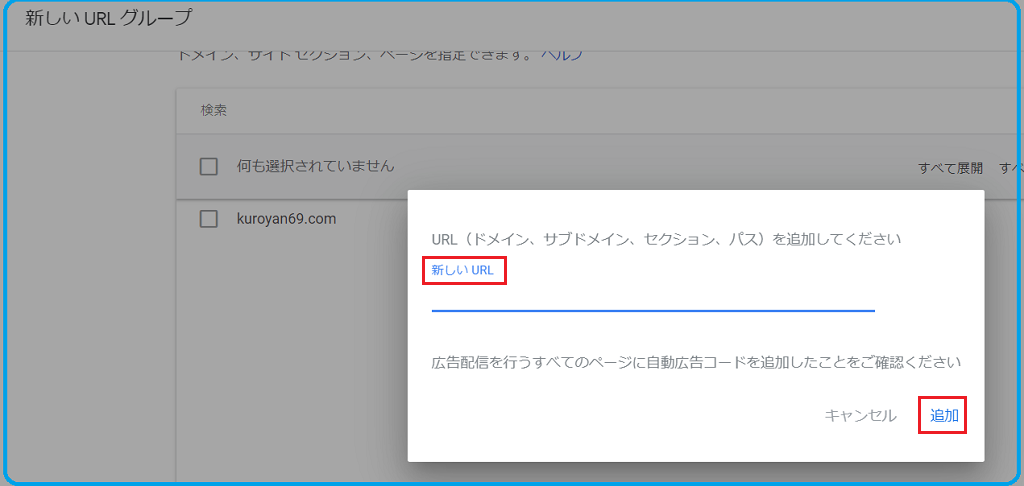
非表示にしたいページが複数ある場合は、同じ操作を繰り返します。私の場合は、www.kuroyan69.com/privacy-policyも追加しました。
下の【画像G】で「新しいグループ」画面に2つのURLが追加されました。
⇩画像をクリックすると拡大します。
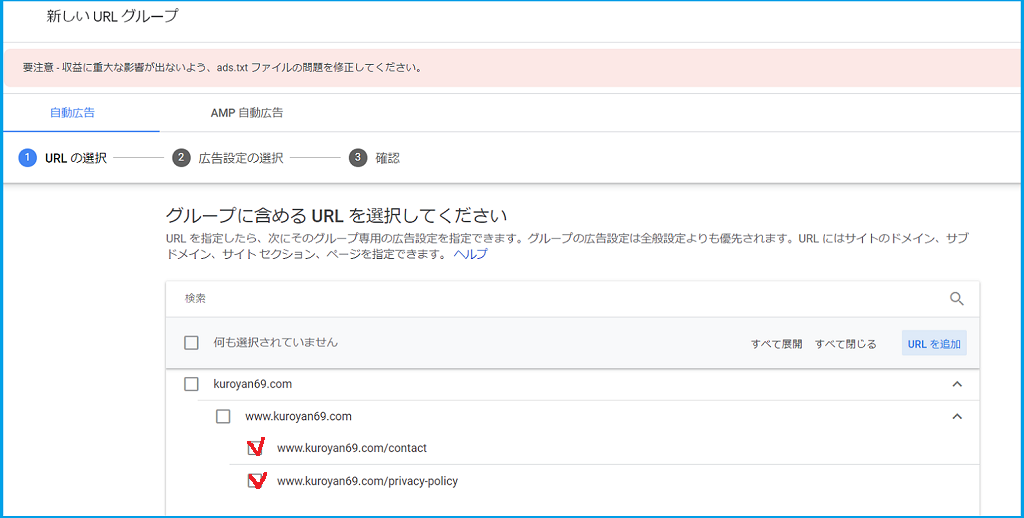
- ④【画像G】で非表示にするURLにチェックイを入れて、[次へ]ボタンをクリックします。
- ⑤「新しいURLグループ」画面で「②広告設定の選択」を行います。
- ⑥広告フォーマットのSWを全て「オフ」にして、[次へ]ボタンを押します。
- ⑦ 「新しいURLグループ」画面で「➂確認」行います。URLグループ名を入力し、[保存]ボタンを押します。
- 私の場合は「自動広告非表示ページ」としました。
下の【画像H】は設定の完了画面です。⇩画像をクリックすると拡大します。
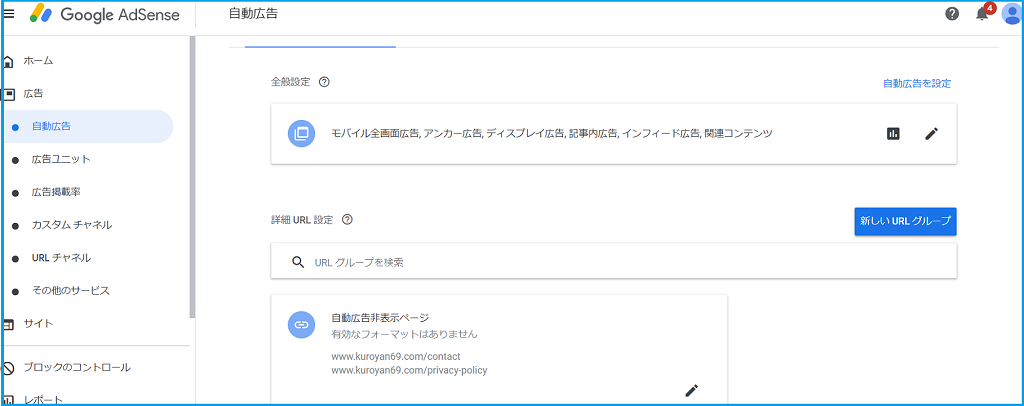
[6].関連記事も見て下さい
- ワードプレス/ホームページ(ブログ)の構築環境!?
- 素人でも4ヶ月あればWordPressのホームページ(ブログ)を作れます!?
- ▪AdSenseお申し込みでトラブル続発(発生状況・原因・対処まとめ)
- AdSenseお申し込み」から「合格」までの道のり
- Adsenseから重要な変更のメールを受信・[自動広告]の設定が変更!
- 69歳でアドセンスを取得🥰マインドと目標があれば誰でも合格できる!
。
